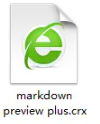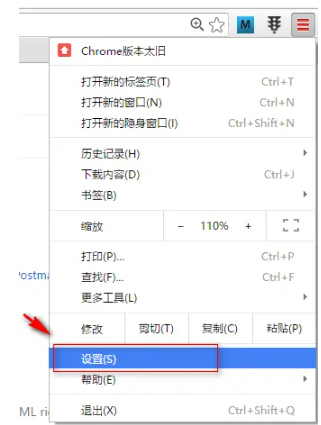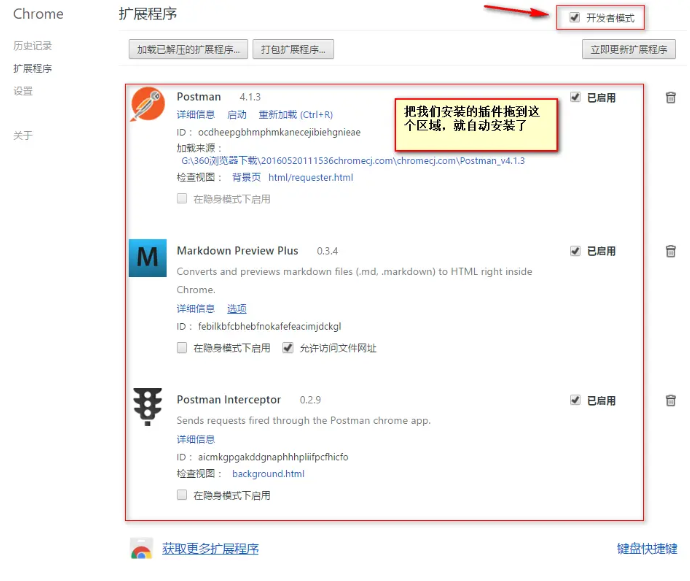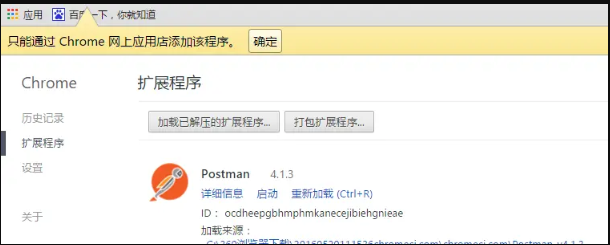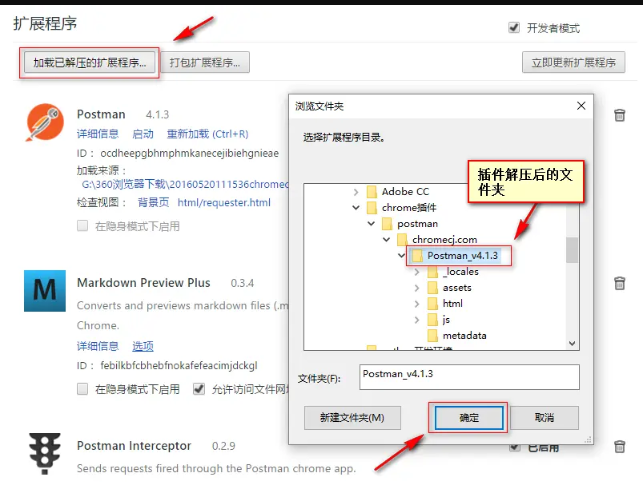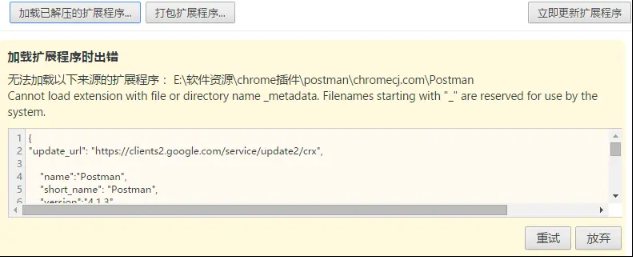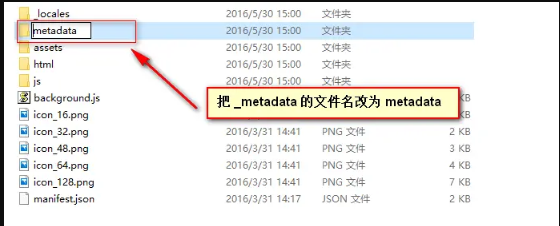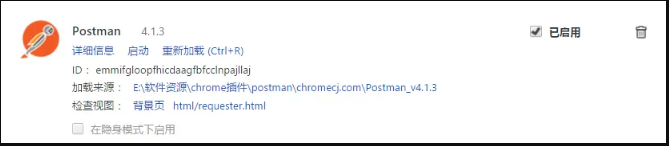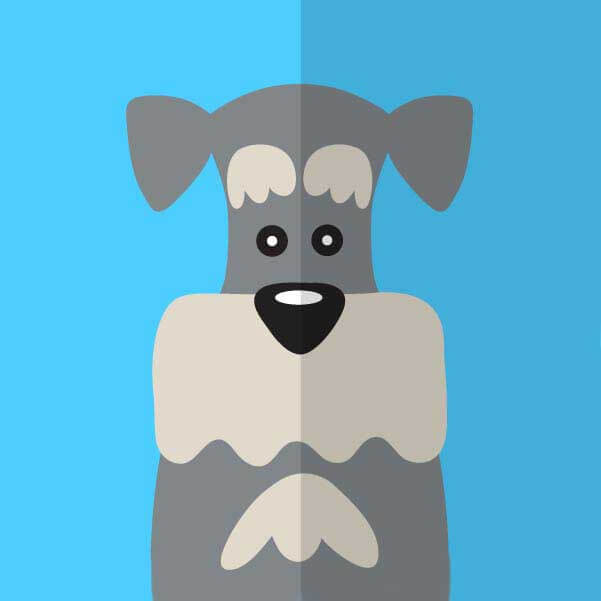You are here
如何在chrome 谷歌浏览器中安装.crx扩展名的离线Chrome插件? 无法安装 crx 扩展文件 添加扩展 安装扩展 有大用 有大大用
如何在谷歌浏览器中安装.crx扩展名的离线Chrome插件?
一、Chrome浏览器在线安装插件
在用户使用Chrome浏览器安装Chrome插件的时候,如果网络状态允许(翻墙)就可以点击其提供的获取更多扩展程序,来访问Google的软件商店安装Chrome插件。这也是最简单的安装插件的方式。
二、Chrome浏览器安装本地插件
大多数情况我们的网络状态都不会允许我们这么做的(毕竟翻墙是一件危险有麻烦的事情),那么用户只能通过在其他网站上下载(如:Chrome插件网)来获得Chrome插件的离线安装版(扩展名为.crx的文件)。
1.首先用户点击谷歌浏览器右上角的自定义及控制按钮,在下拉框中选择工具选项,然后点击扩展程序来启动Chrome浏览器的扩展管理器页面。
2.在打开的谷歌浏览器的扩展管理器中用户可以看到一些已经安装程序的Chrome插件,或者一个Chrome插件也没有。在安装本地插件的之前勾选开发者模式,然后把我们的插件直接拖到下面的插件区域,就自动安装了。
三、解决“只能通过Chrome网上应用商店安装该程序”的方法
由于一些特殊原因,极个别Chrome插件在使用上述的安装方法的时候,Chrome会提示“只能通过Chrome网上应用商店安装该程序”,如图所示:
具体的解决这个问题的操作方法如下:
把下载后的.crx扩展名的离线Chrome插件的文件扩展名改成.zip或者.rar。
右键点击该文件,并使用压缩软件(如winrar、好压、360压缩等)对该压缩文件进行解压,并保存到系统的一个任意文件夹下。
解压成功以后,该Chrome插件就会以文件夹的形式存在于操作系统的某一个目录下面,打开Chrome浏览器的扩展程序管理界面。在勾选开发者模式选项以后,在该页面就会出现加载正在开发的扩展程序等按钮,点击“加载正在开发的扩展程序”按钮,并选择刚刚解压的Chrome插件文件夹的位置:
这时候如果不出意外,Chrome插件就会成功加载到谷歌浏览器中。但是如果运气不好也有意外的情况,如图所示:
出现这种情况Chrome浏览器会提示无法加载以下来源的扩展程序:xxx路径(Chrome插件文件的解压位置)Cannot load extension with file or directory name metadata. Filenames starting with "" are reserved for use by the system.出现这种情况,是因为这款Chrome插件与新版的Chrome浏览器有些不兼容,这时候,用户可以打开刚刚解压的Chrome插件文件夹,并把其中_metadata文件夹的名字修改为metadata(把前面的下划线去掉),如图所示:
6.更新文件夹名称成功以后,点击该错误提示下方的“重试”按钮,就可以成功地把Chrome插件加载谷歌浏览器中了,如图所示:
7.基于这种模式安装的chrome插件会因为用户启用了开发者模式而遭到谷歌的警告,用户可以选择忽略Chrome的警告
推荐一个chrome扩展的下载站:http://www.cnplugins.com/